Megjegyzés: Szeretnénk, ha minél gyorsabban hozzáférhetne a saját nyelvén íródott súgótartalmakhoz. Ez az oldal gépi fordítással lett lefordítva, ezért nyelvtani hibákat és pontatlanságokat tartalmazhat. A célunk az, hogy ezek a tartalmak felhasználóink hasznára váljanak. Kérjük, hogy a lap alján írja meg, hogy hasznos volt-e az Ön számára az itt található információ. Az eredeti angol nyelvű cikket itt találja.
A lépések, illetve teheti meg ismételten folyamatok automatizálása makró létrehozása. A makró rögzítésének parancsait, kattintson a Fejlesztőeszközök lap.
Megjegyzés: Előfordulhat, hogy a makrók miatt biztonsági riasztások jelennek meg, mivel azokat káros célokra is létrehozhatják, illetve használhatják. Ha többet szeretne megtudni a makrók kockázatairól és arról, hogy mi a teendő biztonsági riasztás megjelenése esetén, olvassa el A makrók engedélyezése és letiltása az Office-fájlokban című témakört.
-
Kattintson a Fejlesztőeszközök lapon a Makró rögzítése gombra. (Ha nem látszik a Fejlesztőeszközök lap, olvassa el az alábbi, „A Fejlesztőeszközök lap megjelenítése” című bekezdést.)
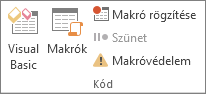
-
A Makrónév mezőbe írja be a makró nevét.
-
A Billentyűparancs mezőbe írja be azt a billentyűparancsot, amelyet a CTRL billentyűvel együtt használva futtatható a makró.
-
A makró helye listában kattintson arra a dokumentumra, amelyben a makrót tárolni szeretné.
-
A Leírás mezőben adja meg a makró leírását.
-
Kattintson az OK gombra a makró rögzítésének megkezdéséhez.
-
Hajtsa végre a makróban szerepeltetni kívánt műveleteket. Szükség esetén használja a Fejlesztőeszközök lap Rögzítés szüneteltetése gombját.
Makró rögzítésekor az egérrel parancsokra és beállításokra kattinthat, és dolgozhat a rajzokban megtalálható alakzatokkal és objektumokkal.
-
A makró rögzítésének leállításához kattintson a Rögzítés vége gombra a Fejlesztőeszközök lapon.
A makrórögzítést a Rögzítés eszköztár segítségével is szüneteltetheti vagy folytathatja.
Az eredményül kapott kód megtekintéséhez mutasson az Eszközök menü Makrók pontjára, kattintson a Makrók parancsra, kattintson a makró nevére, és kattintson a Szerkesztés gombra.
A Fejlesztőeszközök lap megjelenítése
-
Kattintson a Fájl fülre, majd a Beállítások gombra.
-
Kattintson a Menüszalag testreszabása elemre.
-
Kattintson a Menüszalag testreszabása kategóriára, és a Fő lapok listában jelölje be a Fejlesztőeszközök jelölőnégyzetet.
A Fejlesztőeszközök fül a Fájl fültől a legtávolabb, a menüszalag végén jelenik meg.










